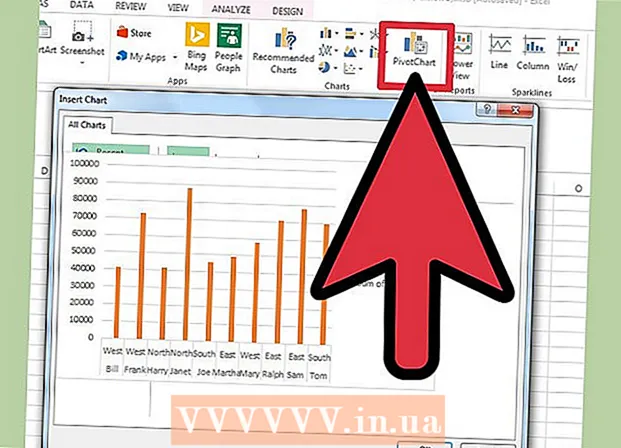Forfatter:
Charles Brown
Opprettelsesdato:
6 Februar 2021
Oppdater Dato:
28 Juni 2024
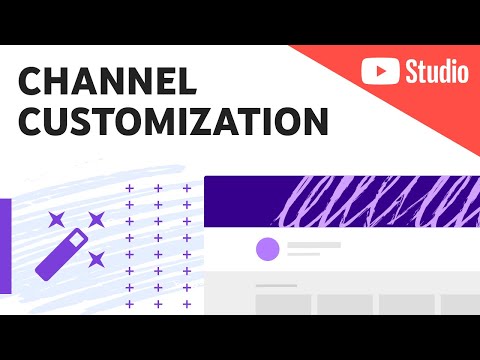
Innhold
- Å trå
- Del 1 av 3: Last opp et profilbilde til Facebook-nettstedet
- Del 2 av 3: Last opp et profilbilde via Facebook-appen
- Del 3 av 3: Velge det perfekte bildet
- Tips
- Advarsler
Du har hatt det samme profilbildet på Facebook i lang tid, og det er på høy tid for en oppdatering. Først må du velge det perfekte bildet som viser nøyaktig hvem du er. Deretter må du finne ut hvordan du legger ut bildet på Facebook. Følg denne enkle trinnvise planen for å lære hvordan du velger og laster opp det perfekte bildet.
Å trå
Del 1 av 3: Last opp et profilbilde til Facebook-nettstedet
 Gå til Facebook. Du kan besøke dette nettstedet med hvilken som helst nettleser.
Gå til Facebook. Du kan besøke dette nettstedet med hvilken som helst nettleser.  Logg Inn. Bruk Facebook-kontoen og passordet ditt for å logge på. Du kan gjøre dette øverst til høyre på siden. Klikk på “Logg inn” for å fortsette.
Logg Inn. Bruk Facebook-kontoen og passordet ditt for å logge på. Du kan gjøre dette øverst til høyre på siden. Klikk på “Logg inn” for å fortsette. 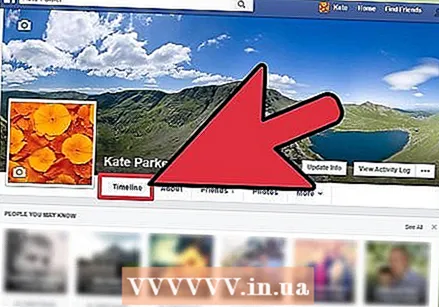 Gå til tidslinjen din. Klikk på navnet ditt i overskriften for å få tilgang til tidslinjen. Nåværende profilbilde vises nå øverst til venstre på siden.
Gå til tidslinjen din. Klikk på navnet ditt i overskriften for å få tilgang til tidslinjen. Nåværende profilbilde vises nå øverst til venstre på siden.  Åpne skjermbildet Oppdater profilbilde. Flytt musen over det nåværende profilbildet og klikk på “Oppdater profilbildet”. Det vises nå et skjermbilde der du kan justere profilbildet ditt.
Åpne skjermbildet Oppdater profilbilde. Flytt musen over det nåværende profilbildet og klikk på “Oppdater profilbildet”. Det vises nå et skjermbilde der du kan justere profilbildet ditt.  Bestem om du vil angi et av dine nåværende bilder som et profilbilde, ta et bilde eller laste opp et bilde.
Bestem om du vil angi et av dine nåværende bilder som et profilbilde, ta et bilde eller laste opp et bilde.- Hvis du vil velge mellom dine nåværende Facebook-bilder, kan du klikke på dette alternativet og bla gjennom bildene dine for å velge den beste.
- Hvis du vil ta et bilde, kan du klikke på kameraikonet, og deretter klikke på "ta bilde" og "angi det som profilbilde".
- Hvis du vil laste opp et bilde, kan du klikke på “Last opp bilde” øverst på skjermen. Deretter kan du velge et nytt bilde på datamaskinen. Klikk på bildet du vil bruke. Det valgte bildet blir deretter lastet opp til Facebook.
 Beskjær, endre størrelse og modifiser. Når bildet er lastet opp, vises et skjermbilde der du kan redigere bildet. Her kan du velge en del av bildet og justere miniatyrbildet som vises på profilsiden din. Klikk på “Lagre” for å plassere det nye profilbildet.
Beskjær, endre størrelse og modifiser. Når bildet er lastet opp, vises et skjermbilde der du kan redigere bildet. Her kan du velge en del av bildet og justere miniatyrbildet som vises på profilsiden din. Klikk på “Lagre” for å plassere det nye profilbildet. - Oppdateringsstørrelse - Bruk glidebryteren under bildet for å zoome inn eller ut. For eksempel kan du justere den delen av bildet som vises på profilsiden din.
- Reposisjon - Linjer vises på bildet som lar deg kontrollere hvilken del av bildet som vises på profilsiden din. Klikk og dra disse linjene for å velge en del av bildet.
- Hopp over redigering - Hvis du liker profilbildet ditt slik det er, kan du klikke "Hopp over redigering" nederst til venstre på skjermen.
- Se det nye profilbildet ditt. Gå tilbake til tidslinjen eller en annen Facebook-side for å se hvordan det nye profilbildet ditt ser ut. Bildet legges også automatisk til "Profilbilder" -mappen.

Del 2 av 3: Last opp et profilbilde via Facebook-appen
 Åpne Facebook. Finn Facebook-appen på telefonen din og trykk på ikonet.
Åpne Facebook. Finn Facebook-appen på telefonen din og trykk på ikonet.  Gå til tidslinjen din. Trykk på navnet ditt i overskriften for å gå til tidslinjen. Det nåværende profilbildet ditt er øverst på skjermen.
Gå til tidslinjen din. Trykk på navnet ditt i overskriften for å gå til tidslinjen. Det nåværende profilbildet ditt er øverst på skjermen.  Last opp et nytt bilde. Trykk på det nåværende profilbildet ditt. En liten meny vises nå. Klikk på “Last opp bilde”. Nå vises fotoalbumet til telefonen din.
Last opp et nytt bilde. Trykk på det nåværende profilbildet ditt. En liten meny vises nå. Klikk på “Last opp bilde”. Nå vises fotoalbumet til telefonen din. - Trykk på mappen der bildet du vil bruke, er lagret. Bla gjennom bildene dine og trykk på den du vil bruke.
 Oppdater størrelse og miniatyrbilde. Når bildet er lastet opp, vises et skjermbilde der du kan oppdatere bildet. Her kan du justere størrelsen på bildet og velge den delen av bildet som vises på profilbildet ditt. Bruk fingrene til å justere bildet.
Oppdater størrelse og miniatyrbilde. Når bildet er lastet opp, vises et skjermbilde der du kan oppdatere bildet. Her kan du justere størrelsen på bildet og velge den delen av bildet som vises på profilbildet ditt. Bruk fingrene til å justere bildet. - Trykk på "Ferdig" for å lagre det nye profilbildet ditt.
 Se det nye profilbildet. Gå tilbake til tidslinjen eller en annen side på Facebook. Du vil nå se at profilbildet ditt er oppdatert. Bildet vil også bli lagt til "Profilbilder" -albumet på Facebook.
Se det nye profilbildet. Gå tilbake til tidslinjen eller en annen side på Facebook. Du vil nå se at profilbildet ditt er oppdatert. Bildet vil også bli lagt til "Profilbilder" -albumet på Facebook.
Del 3 av 3: Velge det perfekte bildet
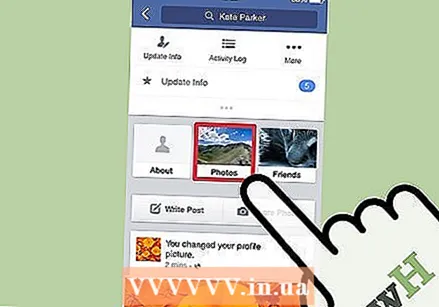 Bestem hvordan du vil vises på Facebook. Før du begynner å bla gjennom bildene dine, må du bestemme hvordan du vil vises på Facebook. Vil du komme over som sexy, moden, profesjonell, morsom, sporty eller gal?
Bestem hvordan du vil vises på Facebook. Før du begynner å bla gjennom bildene dine, må du bestemme hvordan du vil vises på Facebook. Vil du komme over som sexy, moden, profesjonell, morsom, sporty eller gal? - Sexy og provoserende er to helt forskjellige ting. Forsikre deg om at bildet ditt ikke er for eksplisitt for å forhindre at folk får feil inntrykk av deg.
- Du kan se profesjonell ut og samtidig smile og vise at du er hyggelig.
- Sportsbilder kan være en fin måte å vise hva du kan gjøre. Forsikre deg om at du ikke velger et altfor svett eller slitent bilde, med mindre du er veldig stolt av en viss sportsprestasjon.
- Du kan velge et bilde som viser deg med en nær venn eller et familiemedlem. Sørg imidlertid for at det er klart hvilken person du er på bildet.
- Hvis du vil fortelle verden hvor mye du elsker kjæresten din, kan du velge et bilde sammen. Vær forsiktig med klebrig bilder for ikke å irritere folk.
 Søk i bildene dine. Bla gjennom bildene dine for å se hvilket bilde som er best egnet som profilbilde. Du kan søke på følgende steder:
Søk i bildene dine. Bla gjennom bildene dine for å se hvilket bilde som er best egnet som profilbilde. Du kan søke på følgende steder: - Bildene dine på Facebook. Kanskje et av de eldre bildene dine er egnet som profilbilde, eller det passer av nostalgiske grunner.
- I desember kan du for eksempel bruke et gammelt bilde av deg selv i en julegenser.
- Ta en titt på gamle fotoalbum for å gi profilbildet ditt en nostalgisk vri. Du vil knapt tro det, men når folk har limt inn bildene sine i album i stedet for å umiddelbart legge dem ut på Facebook!
- På mors- eller farsdagen kan du legge ut et profilbilde med en av foreldrene dine. Denne typen bilder er ofte veldig populære på Facebook og får mange "likes".
- Se bilder av vennene dine. Gode venner kan ha tatt fine bilder av deg som du kan bruke som profilbilde.
- Bildene dine på Facebook. Kanskje et av de eldre bildene dine er egnet som profilbilde, eller det passer av nostalgiske grunner.
 Velg det beste bildet. Når du har funnet et bilde som passer slik du vil vises på Facebook, er du nesten klar til å laste opp bildet.
Velg det beste bildet. Når du har funnet et bilde som passer slik du vil vises på Facebook, er du nesten klar til å laste opp bildet. - Noen ganger kan du avvike fra den opprinnelige planen og likevel velge en annen type bilder enn du opprinnelig hadde tenkt. Det er ingen grunn til ikke å gjøre dette. Bare velg det bildet du liker best.
- Ikke tenk på det. Husk at du enkelt kan justere bildet når som helst.
 Hvis du ikke finner passende bilder, kan du ta et nytt bilde. Hvis du ikke liker de eksisterende bildene av deg selv nok, kan du alltid ta et nytt bilde av deg selv.
Hvis du ikke finner passende bilder, kan du ta et nytt bilde. Hvis du ikke liker de eksisterende bildene av deg selv nok, kan du alltid ta et nytt bilde av deg selv. - Be en venn eller samboer ta et bilde av deg.
- Du kan prøve å ta en selfie, men sørg for at du får et godt bilde av den.
- Du kan også ta et bilde med et webkamera eller telefon, men hvis du bruker et kamera, vil bildene dine ha bedre kvalitet.
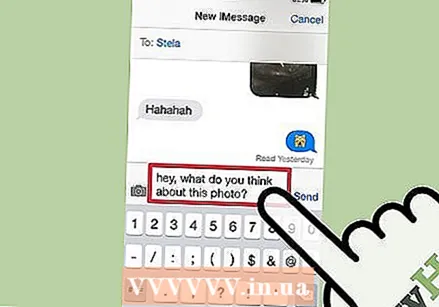 Be noen om hjelp. Når du har funnet eller tatt det perfekte bildet, kan du spørre en venn hva han synes om bildet. Ikke vær redd for sannheten.
Be noen om hjelp. Når du har funnet eller tatt det perfekte bildet, kan du spørre en venn hva han synes om bildet. Ikke vær redd for sannheten. - Spør vennen din hvordan du kommer over på bildet og sjekk om det passer det du har i tankene. Hvis du synes bildet er modent, men vennene dine synes det er barnslig, kan det hende du må velge et annet bilde.
- Ikke alle trenger å like bildet. Moren din kan føle at du trenger å presentere deg selv på en annen måte. Ikke la bildet være så ekstremt eller provoserende at foreldrene dine skammer seg over deg.
Tips
- Hvis du vil at Facebook-vennene dine skal se bildet med en gang, er det best å ikke legge det ut for tidlig eller sent på dagen. Velg en tid da mange mennesker er på Facebook.
- Hvis du nettopp har kommet inn i et nytt forhold, ikke legg ut et bilde av dere to med en gang. Det kan føre til pinlige situasjoner hvis forholdet snart går i stykker igjen. Å legge ut bilder av din nye kjærlighet kan også være skadelig for alle ekser.
Advarsler
- Husk at potensielle arbeidsgivere kan slå opp Facebook-profilen din. Hvis du leter etter jobb, er det derfor bedre å ikke legge ut for ekstreme bilder. Festbilder eller seksuelle bilder kan gi din fremtidige sjef feil ide.